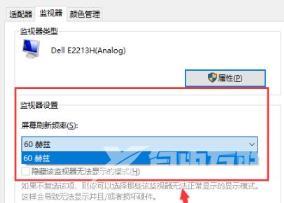有些小伙伴在使用电脑玩游戏或者刷剧的时候,遇到跳帧或者屏幕帧率不足的情况该怎么解决那?下面自由互联小编就给大家带来win10调整屏幕显示帧率教程办法,小伙伴首先点击【开始
有些小伙伴在使用电脑玩游戏或者刷剧的时候,遇到跳帧或者屏幕帧率不足的情况该怎么解决那?下面自由互联小编就给大家带来win10调整屏幕显示帧率教程办法,小伙伴首先点击【开始】图标打开【设置】。然后依次点击【系统-显示-高级显示设置】,在【显示信息】下面找到【显示器的显示适配器属性】进入选项卡,在这里就可以修改屏幕的相关帧数啦。
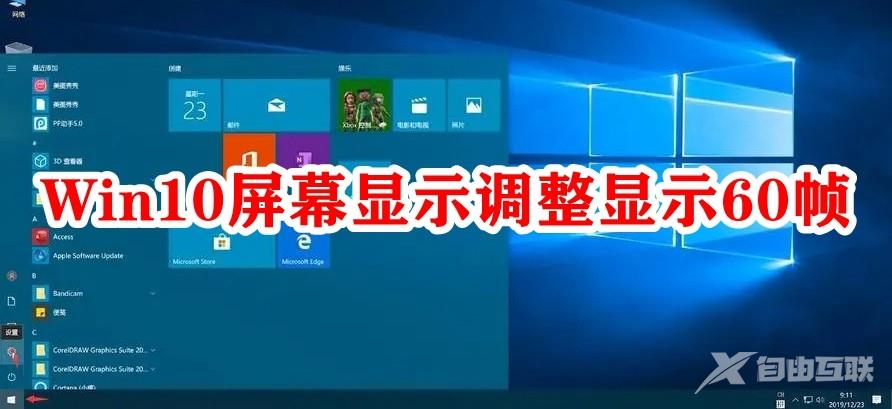
1、点击下方任务栏中的开始,选择菜单选项中的"设置"打开。
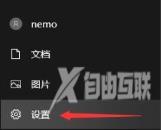
2、在新界面中,点击"系统"选项进入。
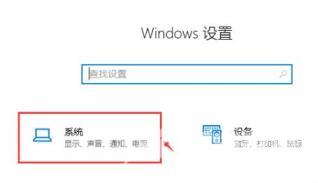
3、接着点击左侧中的"显示"。
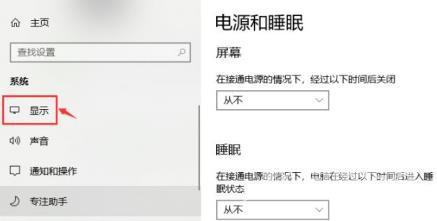
4、然后点击右侧的"高级显示设置"。
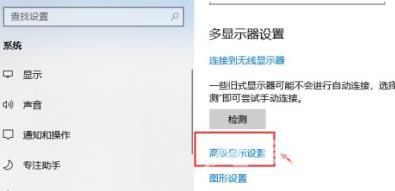
5、点击"显示信息"下方的"显示器的显示适配器属性"。
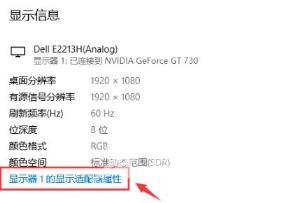
6、在给出的新窗口中,进入上方的"监视器"选项卡中。
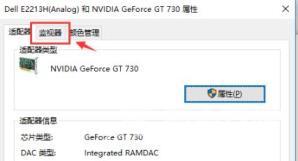
7、最后点击"监视器设置"下方的"屏幕刷新频率"中的相关帧数就可以了。